
Оглавление:
- Шаг 1. Настройка Arduino
- Шаг 2:
- Шаг 3: последовательный монитор Arduino
- Шаг 4: Войдите в Sigfox
- Шаг 5: Страница устройства Sigfox
- Шаг 6: обратный вызов Sigfox
- Шаг 7: новый обратный вызов Sigfox
- Шаг 8: Sigfox Create Callback Type
- Шаг 9. Из Sigfox в AWS CloudFormation
- Шаг 10. Создание стека AWS 1
- Шаг 11. Создание стека AWS 2
- Шаг 12. Расположение номера учетной записи AWS
- Шаг 13: Расположение номера учетной записи AWS
- Шаг 14: Создание стека AWS
- Шаг 15: финал создания стека AWS
- Шаг 16. Сведения о стеке AWS
- Шаг 17. Сведения о стеке AWS 2
- Шаг 18: Финал создания обратного вызова Sigfox
- Шаг 19: Проверка создания обратного вызова Sigfox
- Шаг 20: AWS-Создание таблицы DynamoDB
- Шаг 21: AWS - создание DynamoDB Table 2
- Шаг 22: доступ к консоли AWSIot
- Шаг 23. AWS DynamoDB Создание правила
- Шаг 24: AWS DynamoDB Добавление действия
- Шаг 25: AWS DynamoDB Добавление действия 2
- Шаг 26:
- Шаг 27: Создание роли AWS DynamoDB
- Шаг 28: Завершение создания роли AWS DynamoDB
- Шаг 29:
- Автор John Day [email protected].
- Public 2024-01-30 11:53.
- Последнее изменение 2025-01-23 15:05.

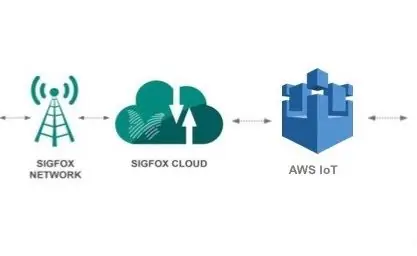
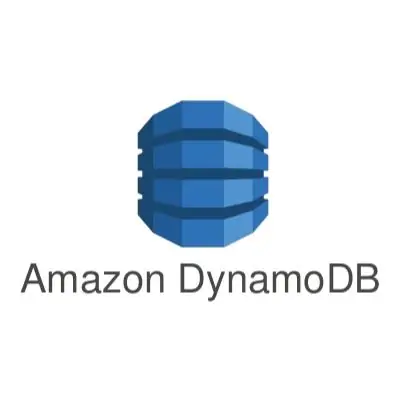
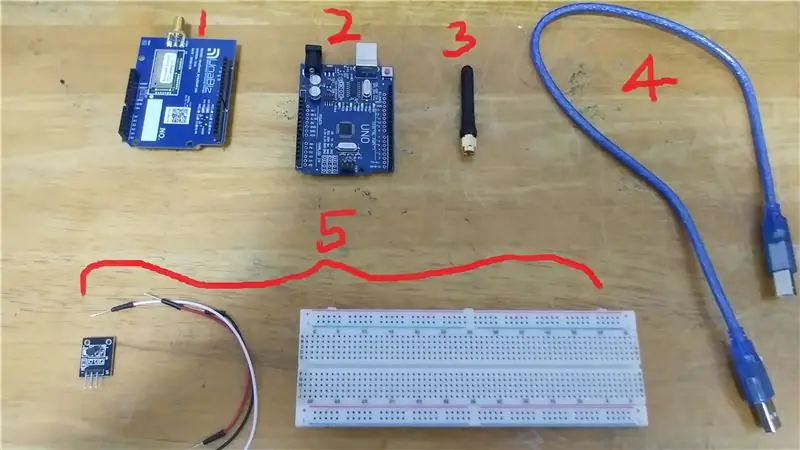
ВВЕДЕНИЕ
1. Автор
Меня зовут Хой Юн Хуа, я из Сингапурского политехнического института, диплом компьютерной инженерии.
Я часть группы, состоящей из 3 человек; Лоу Цзюнь Цянь, Такума Кабета и я.
Это руководство является частью проекта по отправке данных с датчиков через Интернет на конечное устройство и проведении
бизнес-аналитика. Наш руководитель проекта - г-н Тео Шин Джен.
2. Цель
Отправьте аналоговые данные с датчика (DS18B20) с помощью Arduino с Sigfox Shield через Интернет на серверы sigfox, затем отправьте данные в AWS (Amazon Web Services Cloud) и сохраните их в AWS Dynamo DataBase (DynamoDB)
3. Цель
Чтобы упростить инструкции по тестированию Sensor to Arduino to Sigfox to AWS, передайте данные и соберите всю информацию в одном месте. Для получения дополнительных сведений, особенно о подключении sigfox к AWSIot Connectivity, настоятельно рекомендуется ознакомиться с исходной статьей AWS
3. Необходимые навыки:
1. Знаком с Arduino IDE, включая добавление библиотеки и загрузку кода на плату Arduino. 2. Базовые знания Amazon Web Service, особенно создание стека, DynamoDB и создание правил.
3. Вы уже активировали подписку Sigfox и можете отправлять сообщения (данные) с устройства Sigfox в SigFox Cloud.
II. Настраивать
A. Аппаратное обеспечение
1. Arduino Uno x1
2. Sigfox Arduino Shield: UnaShield_RC1692HP-SIG (версия 1A) x1
3. Радио "Антанна" x1
4. Кабель USB B - A (для подключения Arduino к ПК) x1.
5. Настройка датчика (BreadBoard, датчик температуры DS18B20, 3x разъема «папа-папа»; 1 напряжение [красный] 1 заземление [черный] 1 данные [белый])
Б. Программное обеспечение
1. Arduino IDE (в этом руководстве использовалась версия 1.8.1)
2. Библиотека Arduino под названием Unabiz Arduino Master Library с установленным примером уровня отправки.
C. Account (онлайн) и подписки
1. Подписка на сервер Sigfox (поставляется с устройствами Sigfox)
2. Учетная запись Amazon AWS с доступом к облачной информации (создание стека) и DynamoDB.
IV Ссылки:
aws.amazon.com/blogs/iot/connect-your-dev….
Шаг 1. Настройка Arduino
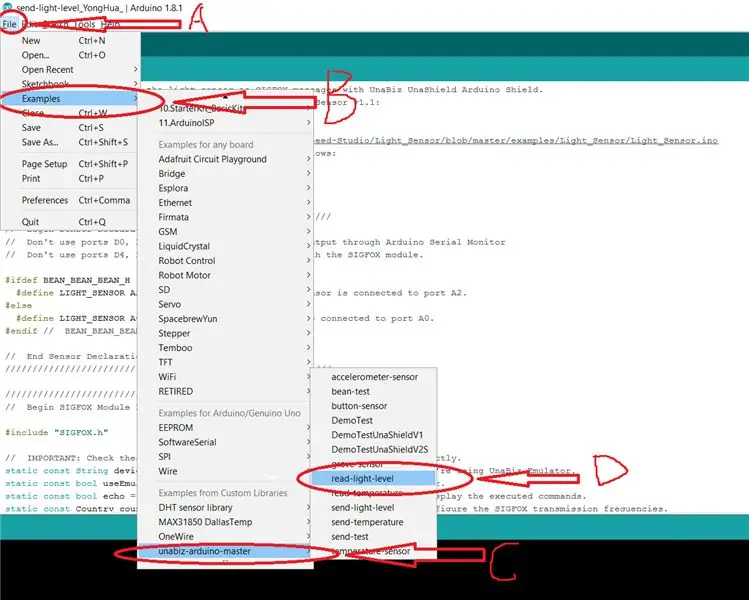
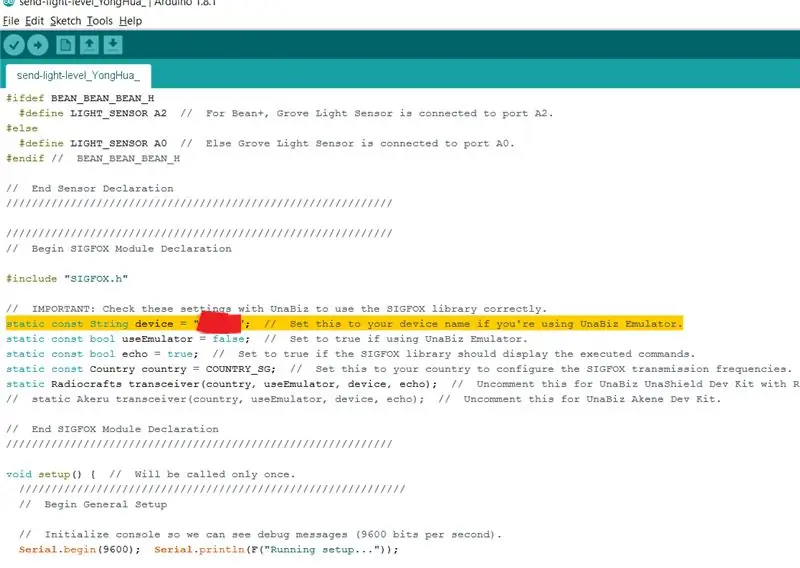
A. Первый шаг - загрузить пример скетча, отправив уровень света в Arduino.
Для этого откройте IDE arduino, щелкните следующие слова по порядку: Файл> Пример> unabiz-arduino-master (в подразделе «Пользовательские библиотеки»)> send-light-level. См. Рис. 5. Если какое-либо из вышеупомянутых слов, по которым нужно щелкнуть, отсутствует, переустановите главную библиотеку unabiz arduino (шаги в Приложении 1). Повторите шаг 1.
Б. Измените deviceid на свое устройство sigfox.
Строка кода, которую необходимо изменить (показана на рисунке)
static const String device = "xxxxx"; // Установите это имя вашего устройства, если вы используете UnaBiz Emulator.
C. Проверьте и загрузите код на устройство Arduino Sigfox.
(Не забудьте выбрать правильную плату (в данном случае arduino uno) и последовательный порт)
Шаг 2:
Шаг 3: последовательный монитор Arduino
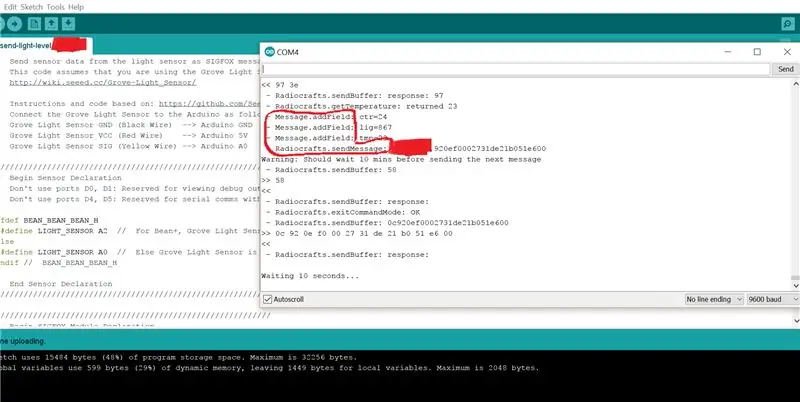
В среде Arduino IDE выберите инструменты, а затем - Serial Monitor. Он должен отображать Message.addfield и Radiocrafts.sendmessage:. Сообщение Radiocrafts.send: следует за идентификатором устройства sigfox.
Шаг 4: Войдите в Sigfox
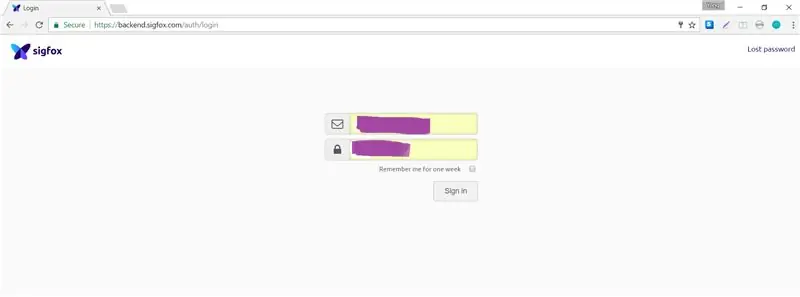
1. Войдите в систему на
Шаг 5: Страница устройства Sigfox
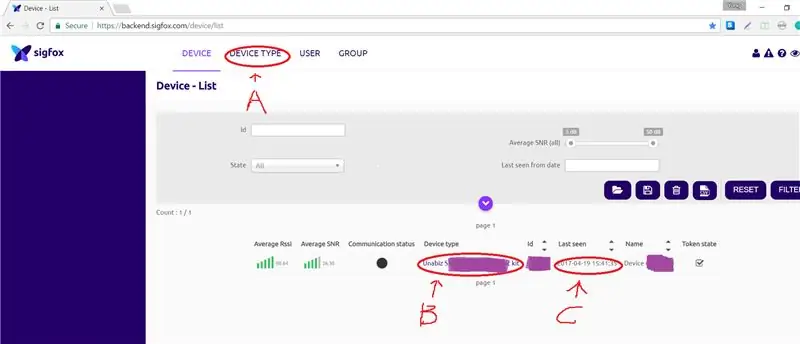
2. Щелкните вкладку «Устройство». Во-вторых, проверьте последний увиденный столбец (C), чтобы убедиться, что sigfox все еще активно передает данные.
Если примерно через 15-20 минут несоответствие между текущим временем и показанным здесь временем не уменьшилось, возможно, проблема связана с sigfox.
Затем щелкните используемое устройство Sigfox в столбце «Тип устройства» (B).
Вы попадете в раздел типов устройств.
Шаг 6: обратный вызов Sigfox
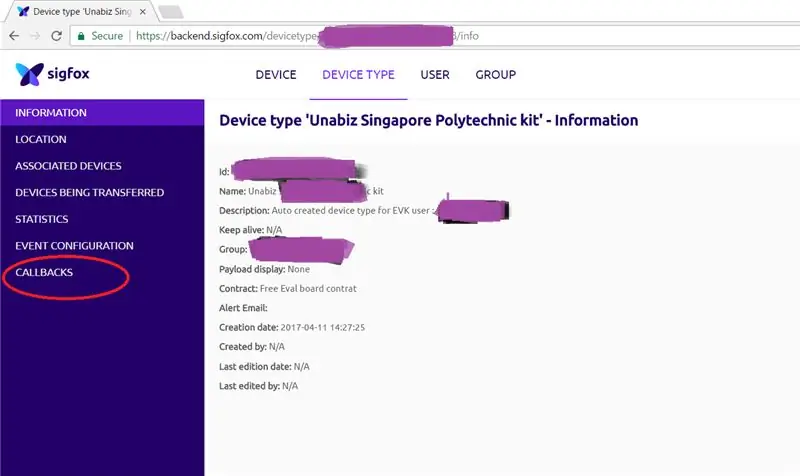
Выберите Обратный вызов на фиолетовой левой панели (обведено красным)
Шаг 7: новый обратный вызов Sigfox
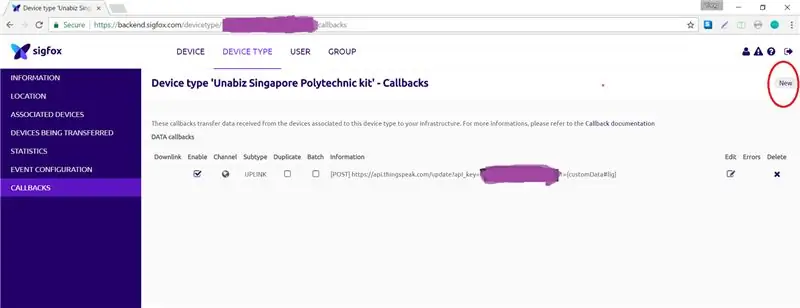
Щелкните слово «Новый» в правом верхнем углу под кнопкой выхода (обведено красным).
Шаг 8: Sigfox Create Callback Type
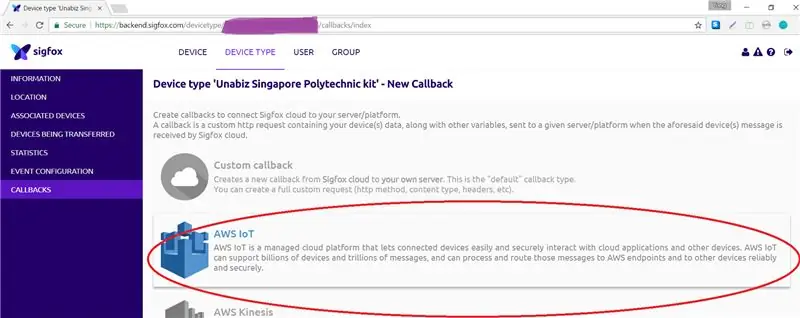
5. Выберите AWS IOT из списка доступных типов обратных вызовов. (Это вторая позиция). Вы попадете на следующую страницу
Шаг 9. Из Sigfox в AWS CloudFormation
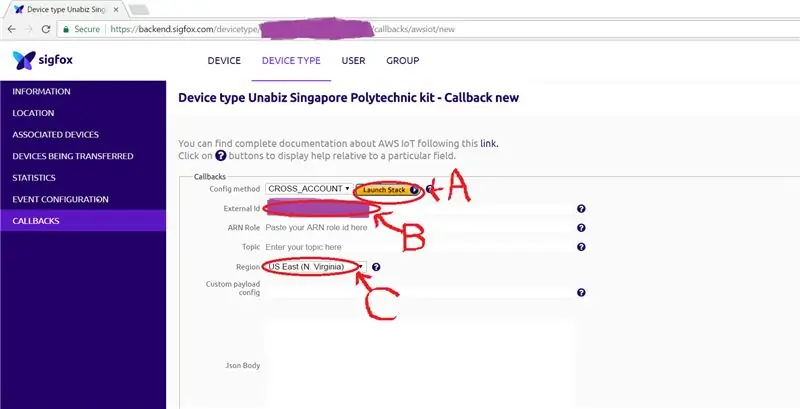
Нажмите кнопку запуска стека (A).
Вы будете перенаправлены на страницу создания стека AWS CloudFormation, подраздел (Создание шаблона).
(Если вы не входили в aws до этого, вам нужно будет сделать это сейчас)
Обратите внимание на внешний идентификатор (B), поскольку он будет использоваться позже.
Регион (C) для Сингапура - ap-southeast-1. См. Https://docs.aws.amazon.com/general/latest/gr/ran … для других регионов.
Шаг 10. Создание стека AWS 1
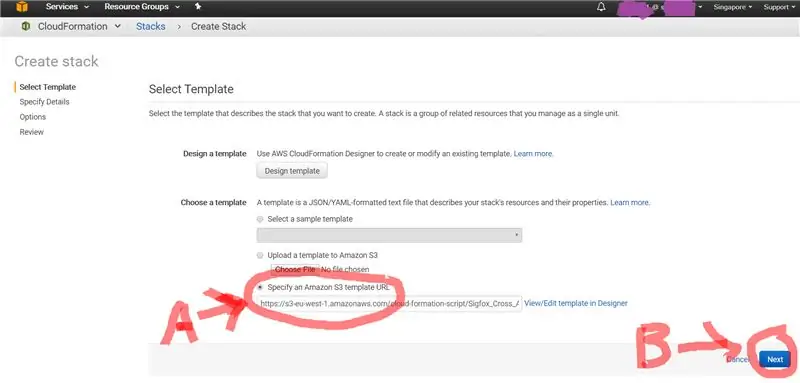
Убедитесь, что кнопка рядом с Укажите URL-адрес шаблона Amazon S3 (A).
Выберите слово ДАЛЕЕ в правом нижнем углу (B).
вы перейдете на следующую страницу (укажите подробный подраздел)
Шаг 11. Создание стека AWS 2
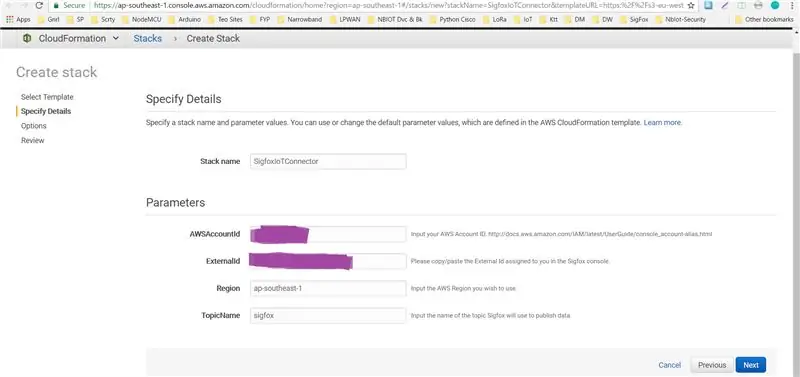
На этой странице (укажите детали) вы должны заполнить 5 полей, а именно: Stack Name, AWSAcountID, ExternalID, Region и TopicName.
Подробные инструкции приведены ниже. По завершении нажмите «Далее» (в правом нижнем углу).
Во-первых, для Stackname используйте SigFoxIotConnector.
Во-вторых, для внешнего идентификатора используйте информацию, указанную на шаге 6 Внешний идентификатор, используйте информацию, указанную на шаге 6.
В-третьих, для региона используйте Ap-Southeast-1 (для Сингапура) или перейдите по этой ссылке:
В-четвертых, для TopicName используйте sigfox.
Наконец, для идентификатора учетной записи AWS он будет обсуждаться на следующем шаге.
Шаг 12. Расположение номера учетной записи AWS
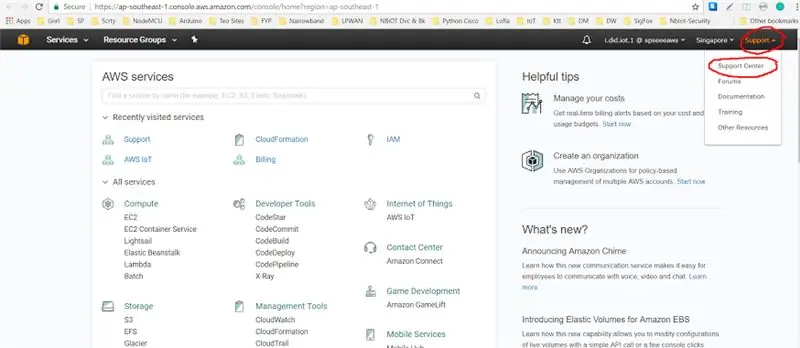
откройте Консоль AWS на отдельной странице, щелкнув эту ссылку: https://ap-southeast-1.console.aws.amazon.com/con… (или любым другим способом)
Нажмите кнопку поддержки, расположенную в верхнем правом углу, после чего меню выпадет.
Затем щелкните центр поддержки, расположенный в раскрывающемся меню.
Шаг 13: Расположение номера учетной записи AWS
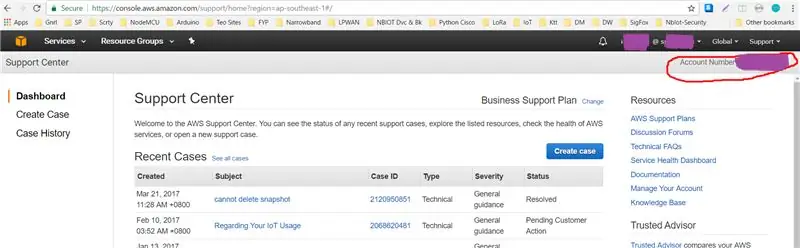
Вы попадете на страницу центра поддержки, где в правом верхнем углу под кнопкой поддержки отображается идентификатор учетной записи.
Переместите номер (номер учетной записи AWS) в идентификатор учетной записи AWS на шаге 9 и нажмите «Далее» в правом нижнем углу этой страницы.
Шаг 14: Создание стека AWS
9. Эта страница (Параметры) не обязательна для данного руководства. нажмите "Далее" в правом нижнем углу, чтобы перейти на страницу обзора.
Шаг 15: финал создания стека AWS
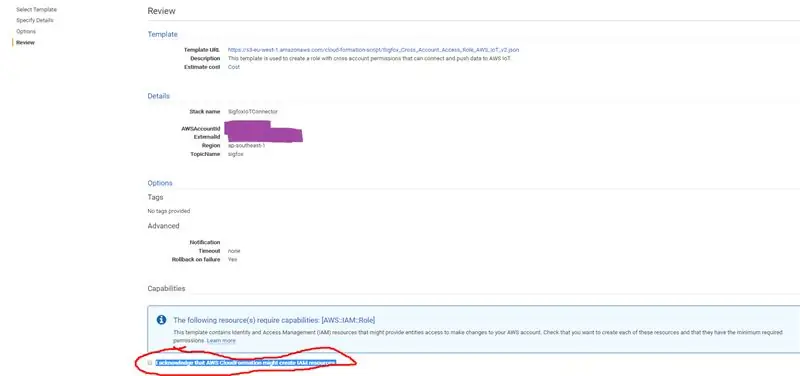
На странице обзора убедитесь, что вся информация введена правильно, и в разделе «Возможности» установите флажок рядом с
предложение «Я подтверждаю, что AWS CloudFormation может создавать ресурсы IAM».
Наконец, нажмите кнопку создания (нижний правый угол экрана), чтобы создать стек.
Вы вернетесь в Консоль управления облачными образованиями.
Шаг 16. Сведения о стеке AWS

В консоли управления Cloudformation только что созданный стек должен показать CREATE_COMPLETE в столбце статуса через 2-10 минут.
Щелкните имя стека, чтобы просмотреть подробные сведения о нем.
Шаг 17. Сведения о стеке AWS 2
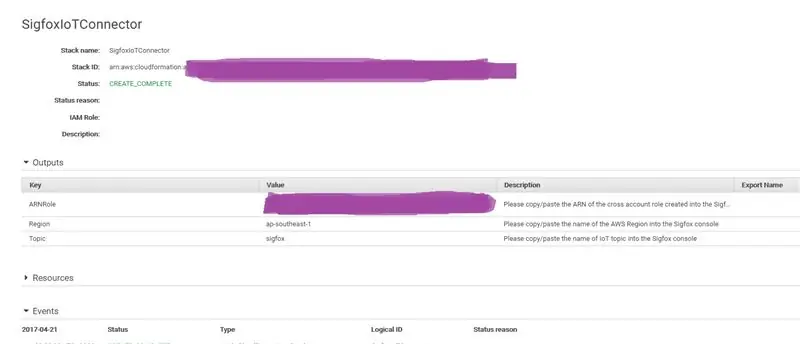
Найдите раздел вывода и щелкните стрелку перед ним.
Скопируйте столбец значений роли ARN и убедитесь, что другие значения верны.
Шаг 18: Финал создания обратного вызова Sigfox
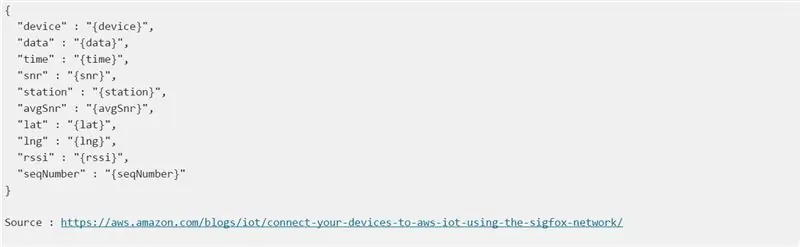
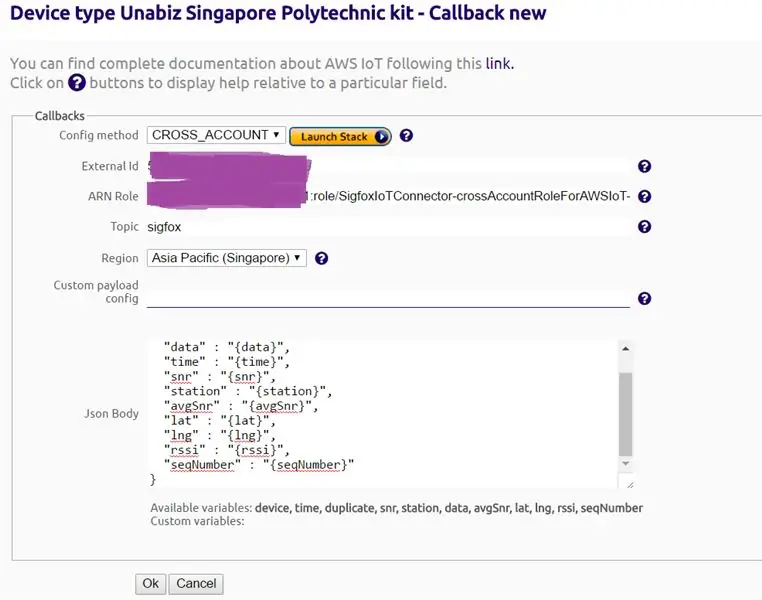
Вернитесь к настройке обратного вызова на веб-сайте SigFox (Шаг 7; Откуда расположена кнопка стека запуска) и заполните все оставшиеся поля, кроме настраиваемой конфигурации полезной нагрузки.
Скопируйте вышеупомянутую роль ARN в эту.
Для тела Json скопируйте и вставьте приведенный ниже код.
После того, как все это будет сделано, нажмите OK. На следующей странице показаны обратные вызовы для выбранного устройства sigfox.
Шаг 19: Проверка создания обратного вызова Sigfox

Убедитесь, что ошибок нет, а ссылка [POST] в разделе информации похожа на изображение.
Шаг 20: AWS-Создание таблицы DynamoDB
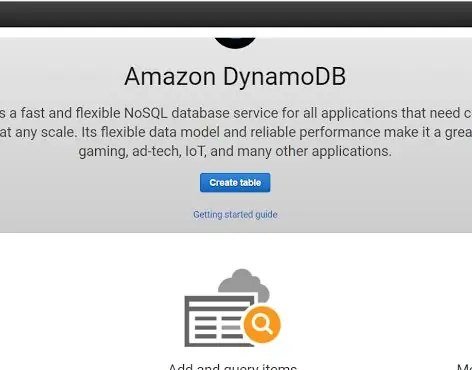
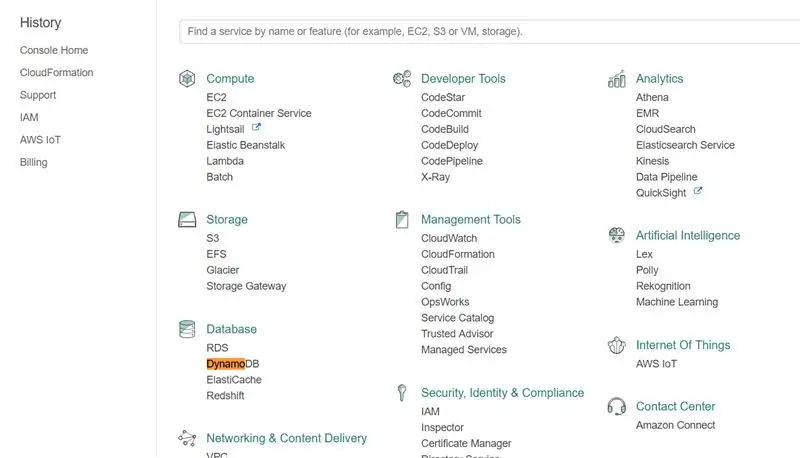
Выберите DynamDB в меню Amazon, затем щелкните создать таблицу.
Шаг 21: AWS - создание DynamoDB Table 2
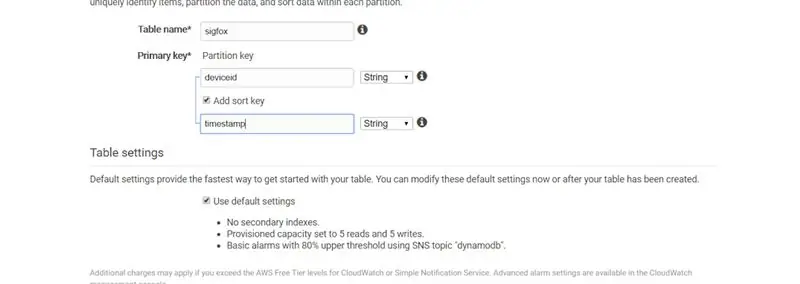
Заполните все пустые поля.
В качестве имени таблицы введите sigfox; В поле «Ключ раздела» введите deviceid, затем установите флажок «Ключ сортировки» и укажите временную метку.
нажмите «Создать», чтобы завершить (не трогайте неупомянутые настройки). Подождите некоторое время, пока таблица будет полностью сгенерирована.
Шаг 22: доступ к консоли AWSIot
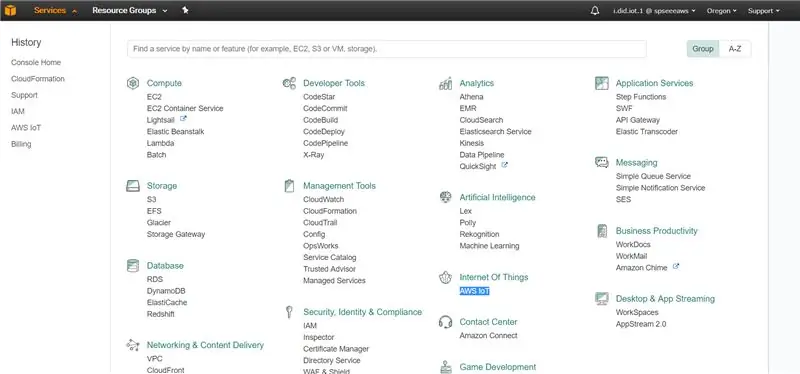
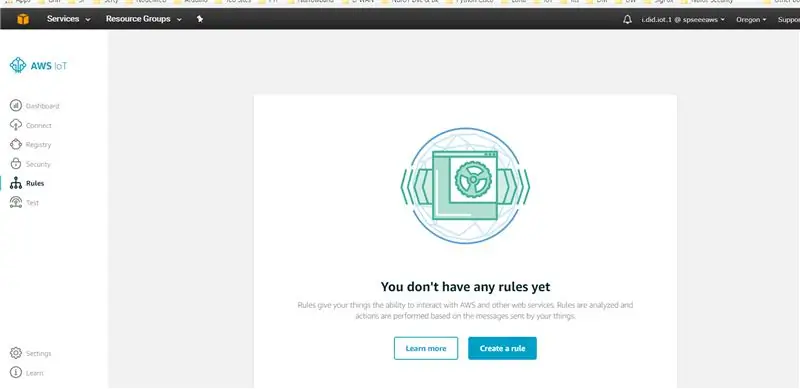
Откройте консоль AWS, выберите AWS Iot, выберите правило, а затем выберите создать правило.
Шаг 23. AWS DynamoDB Создание правила
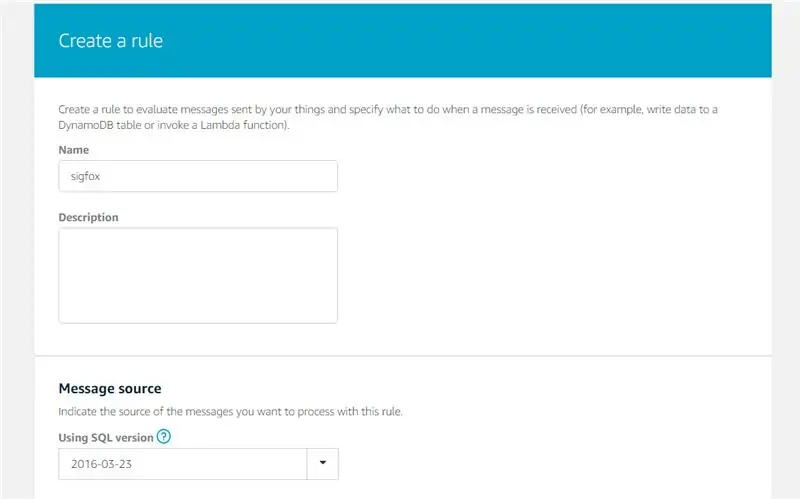
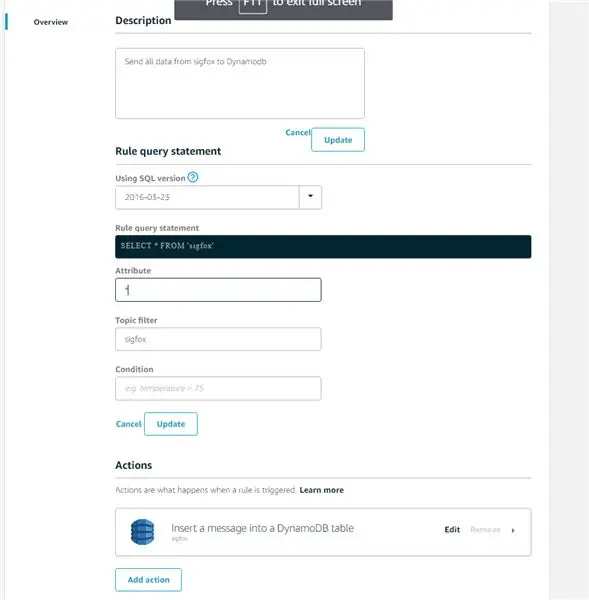
4. Присвойте имя Sigfox, * атрибутам и, наконец, поместите sigofox в фильтр темы.
Шаг 24: AWS DynamoDB Добавление действия
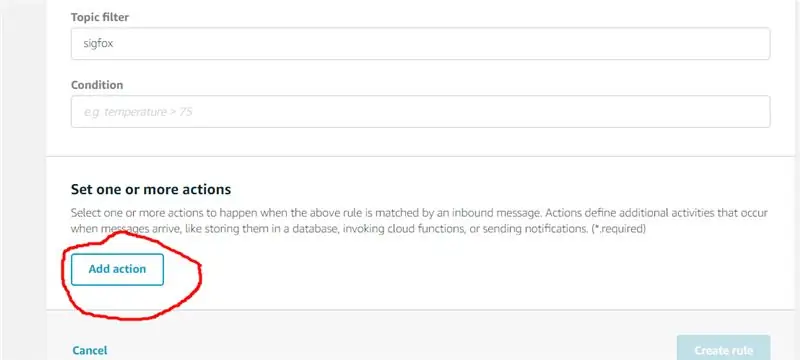
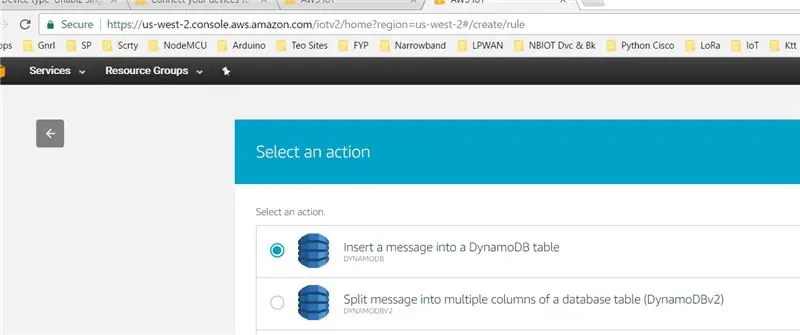
Далее вам нужно создать действие. Выберите «Добавить действие» и, в свою очередь, выберите «вставить сообщение в DynamoDB».
Шаг 25: AWS DynamoDB Добавление действия 2
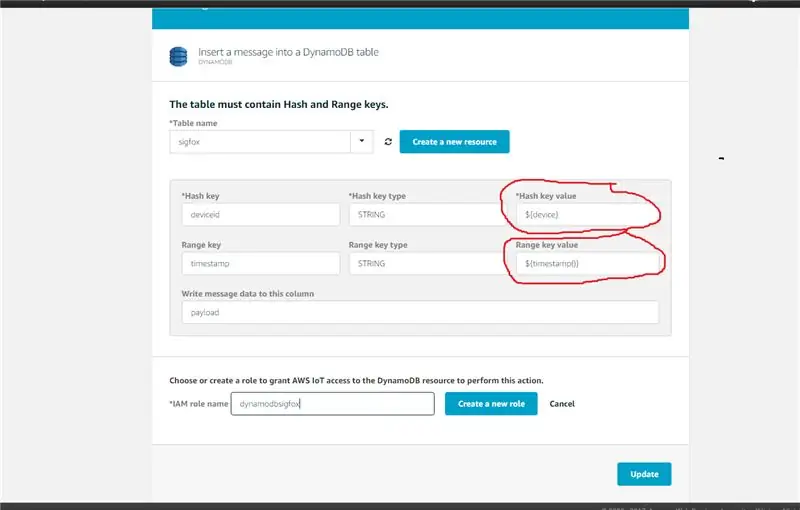
Используйте то же имя (sigfox) для заполнения имени таблицы.
Ключ Hash and rain должен автоматически сгенерироваться.
Введите значение хеш-ключа с помощью $ {device} и значение RangeKeyData с помощью $ {timestamp ()} под сообщением записи.
Наконец, заполните поле с надписью «Записать данные сообщения в этот столбец» полезными данными (не обведено).
Рис показан ниже
Шаг 26:
Шаг 27: Создание роли AWS DynamoDB
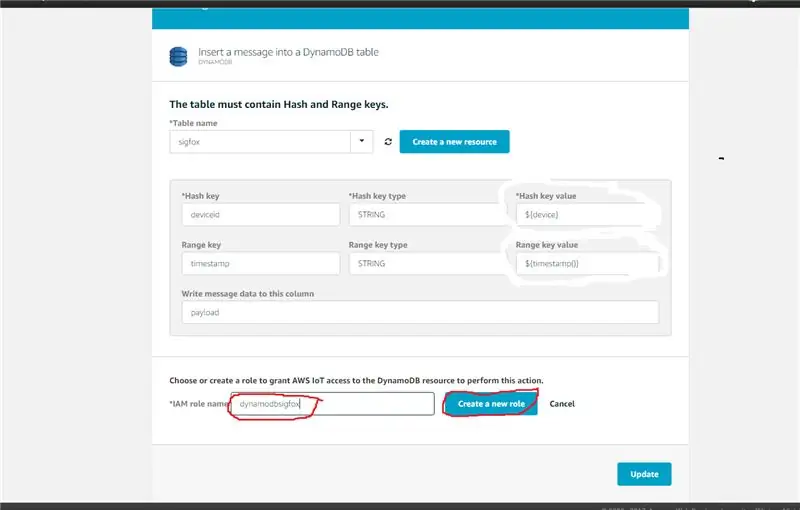
Далее следует создать новую роль. под именем роли IAM введите Dynamodbsigfox, нажмите «Создать роль», затем нажмите «Добавить действие».
Шаг 28: Завершение создания роли AWS DynamoDB
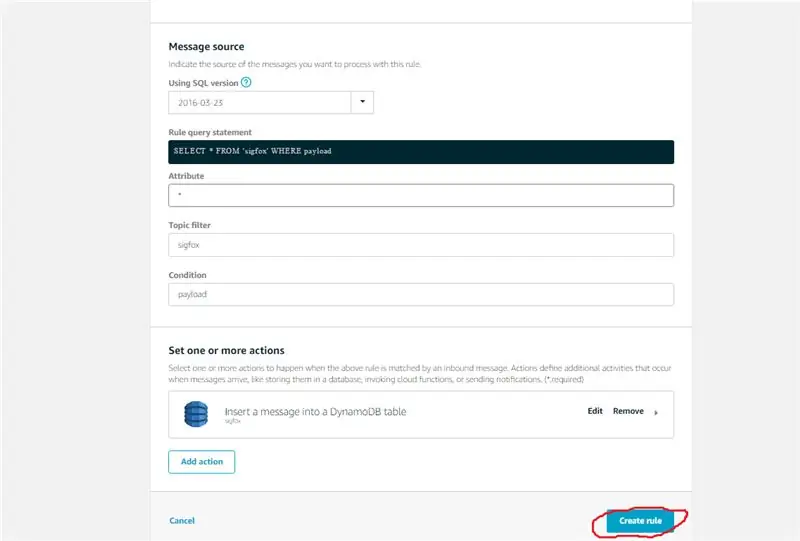
Наконец, нажмите «Создать правило», чтобы подвести итоги. (добавьте правый нижний угол)
Шаг 29:
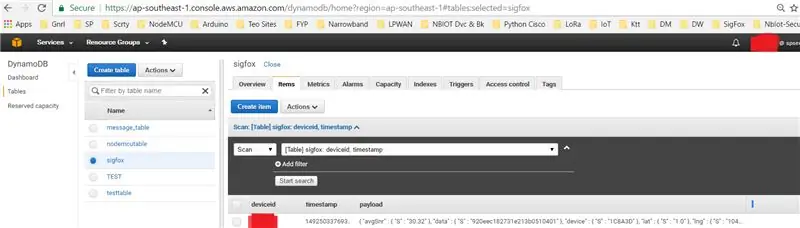
Теперь вернитесь в таблицу DynamoDB и посмотрите, как таблица заполняется.
Примечание. Если в таблице ничего не отображается, потенциальная проблема может заключаться в том, что консоль AWS находится в неправильном регионе. Убедитесь, что регион, в котором находится консоль aws, совпадает с регионом, указанным в разделе «Создание стека».
Рекомендуемые:
Визуализация данных из Magicbit в AWS: 5 шагов

Визуализация данных из Magicbit в AWS: данные, собранные с датчиков, подключенных к Magicbit, будут публиковаться в ядре AWS IOT через MQTT для графической визуализации в реальном времени. Мы используем magicbit в качестве платы для разработки в этом проекте, основанном на ESP32. Поэтому любой ESP32 d
Мониторинг потребления электроэнергии и окружающей среды с помощью Sigfox: 8 шагов

Мониторинг потребления электроэнергии и окружающей среды с помощью Sigfox: Описание Этот проект покажет вам, как получить данные о потреблении электроэнергии в помещении при трехфазном распределении энергии, а затем отправлять его на сервер через сеть Sigfox каждые 10 минут. Как измерить мощность? Мы получили три токоизмерительных клещи от
Предупреждение о температуре и влажности с использованием AWS и ESP32: 11 шагов

Предупреждение о температуре и влажности с использованием AWS и ESP32: в этом руководстве мы будем измерять различные данные о температуре и влажности с помощью датчика температуры и влажности. Вы также узнаете, как отправить эти данные в AWS
Дрон Raspberry Pi с голосовым управлением Alexa с IoT и AWS: 6 шагов (с изображениями)

Дрон Raspberry Pi с голосовым управлением Alexa с IoT и AWS: Привет! Меня зовут Армаан. Я 13-летний мальчик из Массачусетса. В этом руководстве показано, как вы можете сделать вывод из названия, как построить дрон Raspberry Pi. Этот прототип демонстрирует, как дроны развиваются, а также насколько большую роль они могут сыграть в
Система слежения за велосипедом с предупреждением о мертвых с Sigfox: 7 шагов (с изображениями)

Система слежения за велосипедом с предупреждением о мертвых с Sigfox: система безопасности для велосипедистов с функциями отслеживания и отправки предупреждений. В случае аварии сигнал тревоги отправляется с GPS-положением. Безопасность для велосипедистов является обязательной, с дорожным велосипедом или горным велосипедом происходят аварии и как можно скорее аварийная ситуация в
